Je wilt misschien verwijder Visual Studio op Mac om het weer opnieuw te installeren. Of misschien is Visual Studio van Microsoft niet voor iedereen geschikt. Als u geen ontwikkelaar bent, zou u zich ook moeten afvragen waarom bepaalde Visual Studio ook op uw Mac-computer is geïnstalleerd. U kunt Visual Studio op verschillende andere manieren van uw Mac verwijderen, ongeacht het type verwijdering dat u echt wilt.
Dit was vaak handig om bijna alle resterende programmabestandstypen te verwijderen, maar u kunt ook blij worden met zoiets als een normale verwijdering. Omdat Visual Studio beschikbaar lijkt te zijn voor zowel Windows- als Mac-computerhardware, verschilt de verwijderingsprocedure. Volg de onderstaande instructies om te begrijpen hoe u Visual Studio op Mac kunt verwijderen.
Inhoud: Deel 1. Wat is Visual Studio?Deel 2. Hoe Visual Studio op Mac handmatig te verwijderen?Deel 3. Hoe kan ik Visual Studio-restjes op Mac handmatig verwijderen?Deel 4. Hoe Visual Studio op Mac automatisch te verwijderen?Deel 5. Conclusie
Deel 1. Wat is Visual Studio?
Voordat we het hebben over het verwijderen van Visual Studio op Mac, laten we het eerst over het programma hebben. Visual Studio van Microsoft is zowel programmeren als een ontwikkelingstool geworden waarmee zowel ontwikkelaars als programmeurs op de een of andere manier programma's kunnen ontwikkelen voor zoiets als een verscheidenheid aan systemen. U kunt Visual Studio ook gebruiken om iets te creëren, samen met telefoon- en computerprogramma's via games, zoekmachines en applicaties. Dit was inderdaad een programmeertaal die werd gebruikt om computersoftware, webpagina's, online applicaties en online services te maken.
Visual Studio beschikt over een code-editor, GUI-ontwerptools, foutopsporing, evenals een opbouwfunctie voor databases, evenals compatibiliteit met de meeste controleschema's voor revisies. Alles bestaat gewoon uit twee componenten: onbeperkte toegang"Community"-versie en een betaalde commerciële weergave. Dit is natuurlijk alleen van toepassing op degenen die enthousiast zijn tijdens het uitvinden van diezelfde technologieën. Hoewel het zo'n populaire en waardevolle applicatie is, moet u misschien de installatie ongedaan maken toepassing anders.
Onvoltooide of mislukte uitroeiing kan ook leiden tot: Op Mac kon Visual Studio Code inderdaad niet zomaar worden hersteld. Waarna Visual Studio Code nog steeds niet opent en altijd een onjuiste code toont. En vanaf daar blijven de overblijfselen van Visual Studio Code ruimte op de harde schijf innemen, waar het niet met het programma kan worden gewist.
Bovendien zijn er zorgen over overlapping van toepassingen. Waarna onbedoeld onbekende foutproblemen op de computer verschijnen. Aangezien u op zoek bent naar een fatsoenlijke manier om een toepassing van uw Mac te verwijderen, kunnen de onderstaande stappen heel handig en nuttig voor u zijn. Misschien wilt u Visual Studio op Mac verwijderen omdat dat zo is neemt te veel ruimte in beslag. Laten we het hebben over het verwijderen van Visual Studio op Mac hieronder.
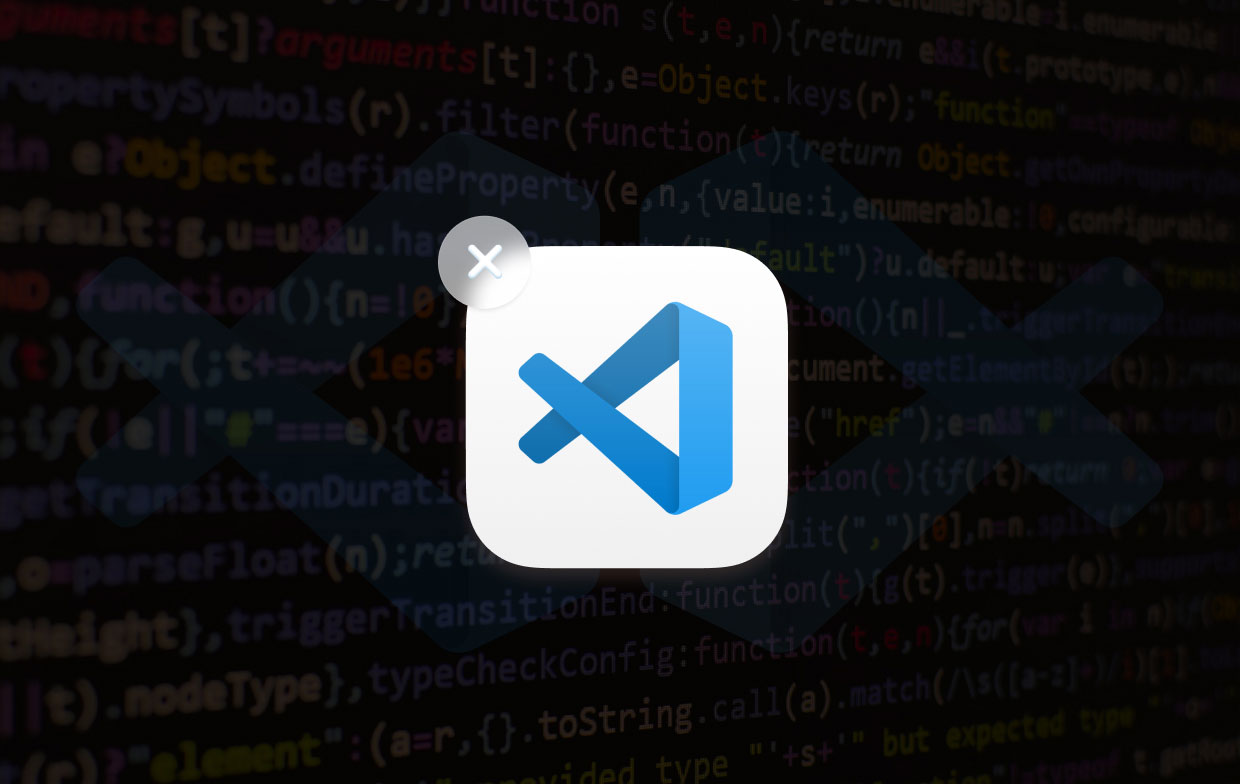
Deel 2. Hoe Visual Studio op Mac handmatig te verwijderen?
Ten eerste, laat nu ook de Visual Studio doorlopen voor de Mac-installatieprocedure. Nadat u deze toepassing hebt geïnstalleerd, onderzoekt het installatieproces van Visual Studio uw machine en wordt u gevraagd om eventuele extra elementen die nodig zijn te verkrijgen. Omdat gebruikers Visual Studio voor zoveel verschillende doeleinden aanschaffen, installeert u misschien al verschillende programma's op uw computer tijdens het toevoegen aan de Visual Studio-software. Evenzo, of je de Xamarin hebt gekocht. Zowel formulieren als ASP.NET Basic-elementen dragen deze in het geheugen.
Dit was cruciaal om in gedachten te houden dat elke applicatie uit verschillende bestanden bestaat, waaronder een uitvoerend item, logrecords, cookies, codecs, systeemmetadata en nog veel meer. Wanneer je maar wilt software volledig verwijderen, moet u de meeste systeemgegevens van uw harde schijf verwijderen. Deze methoden zouden de komende tijd helpen bij het voorkomen van ongewenste technische problemen met die andere apps op je Mac. Verwijder daarom Visual Studio op Mac en voer de gegeven stappen uit:
Oplossing 1. Zoek het verwijderprogramma van de applicatie en gebruik dit om het eigen verwijderprogramma te verwijderen.
- Om Visual Studio op Mac te verwijderen, moet u eerst starten vinder, kiezen Toepassingen vanuit het menu en zoek of vind het verwijderingsprogramma van die app onmiddellijk in de map.
- Dubbelklik daar ook op om het verwijderen te starten.
- Als u het verwijderprogramma niet kunt vinden, gebruik dan de onderstaande methode om Visual Studio Software te verwijderen.
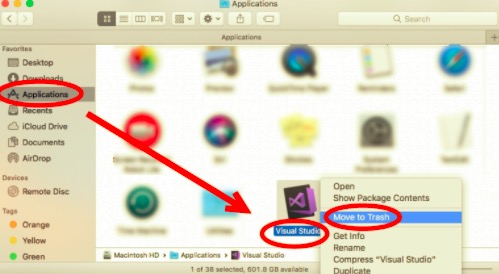
Oplossing 2. Sleep dit handmatig naar de prullenbak.
- Dit zijn de volgende stappen om Visual Studio op Mac te verwijderen. Sluit Visual Studio Program af als het werkt op uw computer.
- Kies Toepassingen in het Finder-venster in de linkerbovenhoek.
- Zoek en sleep Visual Studio Software vanuit de map naar de prullenbak.
- Omdat de software metadata opslaat in verschillende andere mappen, met name de bibliotheekmap, moet u vrijwel alle inhoud binnen die locaties doornemen en wissen. Ga naar de map nadat je op Finder hebt geklikt.
- Enter "/Bibliotheek/" door het hele gebied en druk op de Retourneren.
- Navigeer in de Library-directory naar Application Support en verwijder alle ondersteunde databases die mogelijk de identiteit van de applicatie of zelfs de publicatie bevatten.
- Verlaat de Support-directory en keer terug naar de bibliotheek en voer het caches directory en verwijder het gelinkte materiaal.
- Ga op dezelfde manier naar de map Voorkeuren in de bibliotheek en verwijder vervolgens de voorkeursrecords uit Visual Studio.
- Ten slotte moet u in Dock met de rechtermuisknop op de prullenbakindicator klikken en "Veilige lege prullenbak" selecteren.
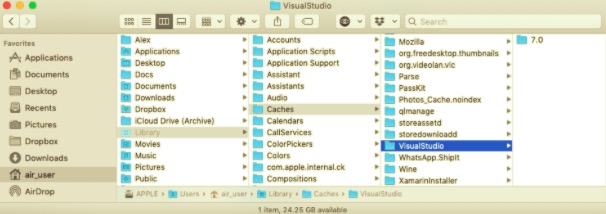
Nu hebt u handmatig geïmplementeerd hoe u Visual Studio op Mac kunt verwijderen. Onthoud dat zowel het verwijderen als het verwijderen van het programma op Mac niet zal resulteren in een soort totale verwijdering; ga in plaats daarvan naar de map Bibliotheek en verwijder vervolgens de meeste andere mappen en gegevens met betrekking tot Visual Studio. Houd daar rekening mee volledige verwijdering omvat vaker dan alleen het verwijderen van de software zelf met de Mac.
Een paar andere gebruikers kunnen problemen hebben met het deactiveren van het programma dat op deze Mac werkt voordat ze daadwerkelijk met het verwijderen beginnen; tenzij je ook problemen had met het stoppen van de applicatie die daarop draait mac, je zou kunnen proberen om die in de tussentijd te deactiveren.
Deel 3. Hoe kan ik Visual Studio-restjes op Mac handmatig verwijderen?
Dus, hoe Visual Studio op Mac te verwijderen door overgebleven bestanden te verwijderen? Verschillende gebruikers denken misschien dat het opslaan van onjuiste configuraties en het ondersteunen van records op een harde schijf onschadelijk lijkt. Wat altijd afhankelijk is van de situatie. In bijna alle gevallen nemen dergelijke items minimale ruimte in beslag en zullen daarom geen problemen veroorzaken. Of u nu een nieuwe installatie wilt doen of misschien zelfs belangrijke ruimte op de harde schijf wilt terugwinnen, het is niet aan te raden om deze over te houden.
- U moet eerst de Finder starten, daarna de Go-optie selecteren en vervolgens in de menupaneelbalk de optie "Ga naar map'.
- Voer vervolgens de /Bibliotheek van de optie "Ga naar map" balk, druk daarna op de optie "Enter"zodat het open zou gaan.
- Telkens wanneer de map /Library verschijnt, plaatst u de term Visual Studio en de identiteit van de klant in het veld Zoeken en drukt u daarna nogmaals op Bibliotheek naast de knop Zoeken:.
- Omdat, zoals de resultaten laten zien, identificeer de juiste alle overeenkomende objecten met beide gespecificeerde trefwoord(en) namen, klik er dan met de rechtermuisknop op en kies Verplaatsen naar prullenbak.
- Om Visual Studio-restanten in het hele bestand te verwijderen /Bibliotheek map, volgt u precies dezelfde instructies.
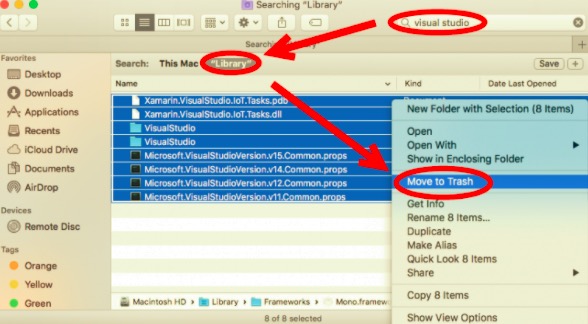
Handmatig zoeken naar applicatieresten in systeemmappen kost enige moeite en vaardigheid. Om de taak te voltooien, werd Mac-beginners ook geadviseerd om een betrouwbaar verwijderprogramma. Wanneer u besluit Visual Studio-restanten handmatig op te schonen, wees dan uiterst voorzichtig om te voorkomen dat u per ongeluk andere programma- of systeemgegevens vernietigt. Het gebruik van een uitstekend verwijderingsinstrument zou een ander en ook een veel sneller en eenvoudiger proces zijn om Visual Studio Code te wissen.
In tegenstelling tot het verwijderen van de apps en het handmatig opschonen van alle bestandstypen op verschillende bestemmingen op de computer, kan een uitstekende verwijderingsfunctie inderdaad alle onderling verbonden delen scannen en ontdekken, en u in staat stellen om ze allemaal snel te verwijderen inclusief de deskundige wisfunctie.
Deel 4. Hoe Visual Studio op Mac automatisch te verwijderen?
Het volledig verwijderen van een applicatie van uw Mac-systeem is misschien eenvoudiger, zoals het klinkt, maar het kan mogelijk moeilijk zijn als de applicatie inderdaad niet echt de richtlijnen volgt. Meerdere toepassingen zouden kunnen stappen ondernemen om gebruikers te blokkeren tegen het verwijderen van applicaties, kunnen anderen genereren verwarrende gegevens binnen begraven verborgen locaties waarmee je gewoon zou kunnen vinden met een snelle scan, en toch verschijnen anderen misschien niet eens meestal op je Mac, ondanks zo'n onbedoelde installatie. De meeste bekwame gebruikers waren geïrriteerd door grote, moeilijke of schadelijke applicaties. Daarom, hoe kun je ze kwijtraken?
Of u Visual Studio op Mac momenteel niet kunt verwijderen, hieronder lijkt een andere veel eenvoudigere methode te zijn waarmee u kunt proberen om alle ongewenste software te verwijderen. App Uninstaller van PowerMyMac, hoewel het een compact is effectief toepassing zou zorgen voor een soepele, volledige verwijdering.
Daarom, hier is PowerMyMac's App Uninstaller, een stuk gereedschap voor het verwijderen van applicaties van je Mac. Het verwijderingsprogramma voor het hele besturingssysteem was ook een uiterst nuttig hulpmiddel geworden dat gebruikers nu al onmiddellijk had toegestaan verwijder een dergelijke app, samen met de bijbehorende databases, inclusief bepaalde voorkeuren, caches en ondersteunende metadata, alleen met zeer weinig drukken en identificatieprocedure, maar vooral waarmee u nog meer energie kunt besparen terwijl u ook volledig zoekt naar apps-gerelateerde informatie.
Kijk eens hoe succesvol de hele tool is geweest in het elimineren van ongewenste of onnodige apps, inclusief dergelijke Visual Studio, op je Mac binnen slechts zeer weinig fasen:
- Install PowerMyMac van hun online webpagina. Nadat de installatie is voltooid, selecteert u gewoon App Uninstaller en begint u met scannen om elke app te identificeren die al op uw Mac is geïnstalleerd.
- Wanneer het scanproces is voltooid, worden er inderdaad verschillende alternatieven weergegeven in het computerapparaat, net onder deze in de linkerhoek, waar je heel goed alle of de meeste van de geselecteerde, overgebleven, ongebruikte en ook alle toepassingen kunt kiezen.
- Kies het programma dat uit zo'n lijst moet worden verwijderd. Druk de "CLEAN' sleutel, door al die andere programma's heen, inclusief alle bijbehorende gegevens, zal echt volledig worden verwijderd.
- Hierna ontvangt u een pop-upwaarschuwing met de tekst "Opgeschoond Voltooid". Dit suggereert bovendien dat het u al heeft laten weten hoeveel gegevens zijn gewist en hoeveel totale ruimte er zo lang beschikbaar zou moeten zijn geweest voor de schijfopslag van uw Mac-besturingssysteem.

Over het algemeen heeft het verwijderingsframework misschien even minder tijd nodig om te voltooien, omdat elk object dat op de hele Mac aan Visual Studio is gekoppeld, ook volledig van uw Mac zal worden gewist. Als gevolg hiervan kan het gebruik van PowerMyMac's App Uninstaller of misschien een ander Mac-verwijderprogramma om Visual Studio van uw Mac te verwijderen ook bespaart u tijd en moeite.
Er is dus geen haast om elke andere map te doorzoeken om prullenbakrecords op te zoeken en ze een voor een te verwijderen. Als u het handmatige proces van Visual Studio moet verwijderen, kunt u er zeker van zijn dat u alle prullenbakbestanden van uw Mac verwijdert om onverwachte technische problemen te voorkomen.
Deel 5. Conclusie
Zoals besproken in dit artikel, met betrekking tot het verwijderen van Visual Studio op Mac, geven we in eerste instantie een overzicht van Visual Studio. Bovendien bieden we zowel een handmatige als een automatische manier om Visual Studio op mac efficiënt en snel te verwijderen.
We hebben je ook opgenomen in zoiets als de PowerMyMac, wat inderdaad een volledig geautomatiseerde deïnstallatieprogramma was waarmee u applicaties en tools op uw computersysteem kunt verwijderen en zelfs alle resterende en resterende bestanden en gegevens kunt wissen, waarna u apps vrij snel kunt verwijderen binnen slechts een paar minuten. paar tikken zonder een enorme hoeveelheid tijd te verbruiken.
We zijn van mening dat al deze manieren nuttig zullen zijn bij het verwijderen en verwijderen van alle applicaties van uw Mac-systeem die u weg wilde hebben. We wensten dat je een leuke en zinvolle dag voor je zou hebben als je eenmaal hebt geleerd hoe je Visual Studio op Mac kunt verwijderen!



